
現在是人手一機甚至數機的時代,手寫機會是越來越少,常只剩簽名及出國填寫入境表格時才有機會手寫,不只是字越寫越醜,也常常忘記要如何書寫,吉米覺得書寫漢字就像是門藝術,應該要多多書寫而不是任其荒廢,雖然最近已經出現手機用的手寫筆,但寫在螢幕上的感覺說實在的體驗並不美好,跟真正的筆寫在紙上的感覺還是天差地別,但傳統的筆書寫在紙上若要數位化卻也是件麻煩事,不過最近出現了傳統的筆結合光學電子辨識技術的【Neo smartpen】,可以將Ncode紙上書寫的內容直接數位化並轉存為電子檔案,簡單來講就是將純手感的紙筆書寫與數位筆記結合為一、同時進行,兼顧了傳統書寫體驗與數位化、一舉兩得,而且還可以邊寫邊錄音與紀錄筆跡,這在學習語言與會議紀錄時幫助非常大,對於文字創作者、語言學習者以及日常工作上都非常好用,趕緊來看看吉米的介紹啦!
【Neo smartpen】需要與紙上有特殊Ncode的相關產品配合才能讓書寫的同時數位化辨識
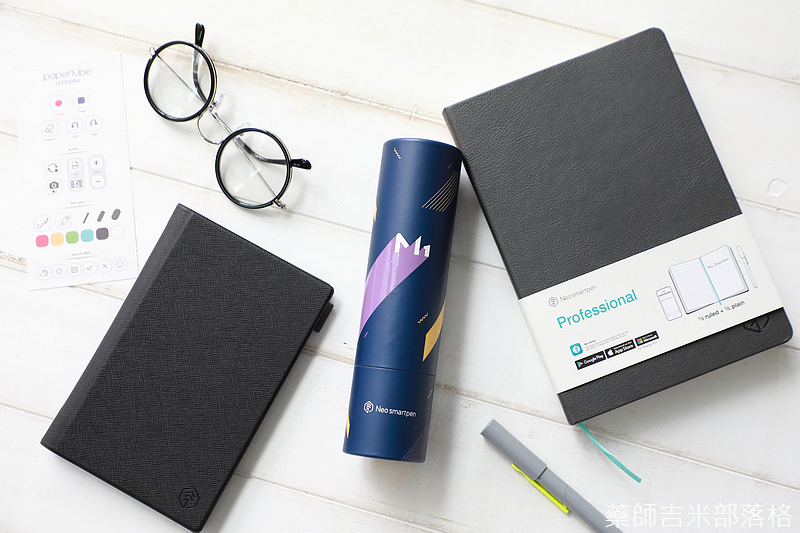
這款是【Neo smartpen M1】

內容物包含【Neo smartpen M1】X1、筆芯 X1、USB充電線X1、使用說明書X1

筆芯是使用一般是面上可以輕易買的到的原子筆筆芯,因此書寫起來就跟傳統書寫體驗無異,而且可以輕易買到,非常方便更換

Neo smartpen M1 以厚度 10.4 mm,重量 17 g 的玻璃纖維設計推出 5 種顏色,如同普通圓珠筆般的外形輕巧美觀。

輕巧感和圓形筆身帶來舒適的握筆感受,而且呈現年輕時尚感的簡約設計,適合喜歡青春活力、簡約休閒設計的用戶。

筆芯可以輕易拔出更換

推到底即可使用

可以將筆記數位化的祕密就在於筆尖後方的光學辨識感應器,讓我們用【Neo smartpen】在Ncode紙上書寫時,可以將筆跡資料同時儲存在筆身內的記憶體裡,因此也支援離線筆記

筆尖後方則是microUSB充電孔

插上USB電源充電時會顯示紅燈

筆身上還有電源按鈕

啟動電源後就可以跟行動裝置進行配對

遠看有Ncode技術的紙張,看起來好像與一般的紙張無異

但其實近看可以看到有很多密密麻麻的小點

再近看可以發現這些小點是非常不規則的,是透過代碼將大量資訊儲存在2mmx2mm的微小面積中,可以產生超過3,500億頁獨立代碼的A4紙張,也就是說也許不同頁用肉眼看似相同,但對於【Neo smartpen】來說卻是可以辨識為不同的頁面,而且可以賦予絕對座標提供精確的位置資訊,也因此可以將我們的書寫筆跡完整數位化。

要先下載Neo Notes App才能開始搭配使用

另外還可以直接整合不同的Ncode紙張功能,寫在一般的Ncode筆記本上,會將筆跡數位化並辨識成電子檔,另外也可以在手寫時同時錄音,用Neo智能筆選擇N Note筆記本上郵件圖標,就能方便地發送郵件。

| ★上課學習應用 |
吉米覺得【Neo smartpen】對於上課學習尤其是學習語言簡直是殺手級應用,因為可以【手寫作筆記+辨識成文字檔+錄音+筆跡紀錄】一次完成,而且保留了傳統書寫的體驗,也就是說不用改變原本喜歡用筆在筆記本上寫筆記的習慣,但卻多幫我們做了辨識成文字檔、錄音、筆跡紀錄這三件事,而且筆記數位化後還能加書籤、畫重點,甚至搜尋手寫文字,等於讓我們同時擁有傳統筆記+數位筆記

上課的時候,一邊在筆記本上手寫,同時已經將筆記數位化到Neo Notes中,跟自己的筆跡完全相符,真的好厲害

跟我們在筆記本上書寫的字跡是完全相符喔!
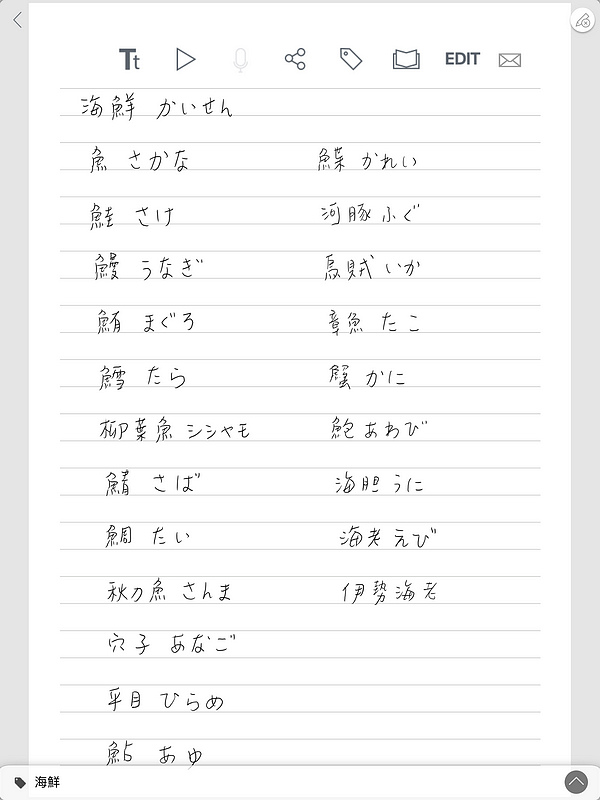
而且是有紀錄筆跡順序的,可以按撥放來看

另外若有先按下錄音功能的話,還能邊寫邊錄音,而且錄音與筆跡軌跡是同步的,之後就能一邊撥放聲音、同時搭配文字書寫之筆畫順序來看,這對語言學習的幫助真的是超大,不只複習到原本的筆記,連文字筆畫順序及老師的發音及逐項解說都能同時複習!
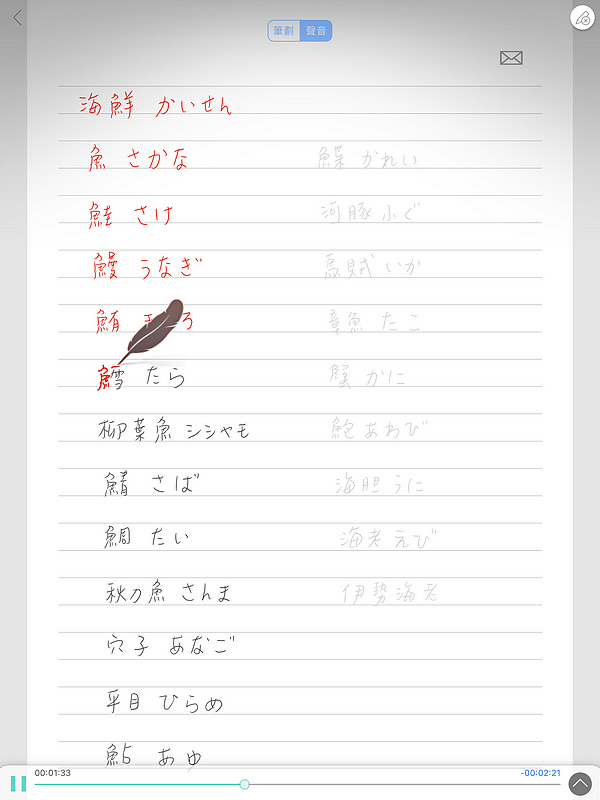
在此同時,Neo Notes也已經幫我們將手寫文字全辨識成文字檔囉!讓我們能有更多應用,比如貼到Word、Powerpoint做報告或簡報,或是用Google搜尋或查字典,應用更大更廣啊!

可以將手寫內容轉換成文字檔,提供30多個國家的語言進行識別。如果將識別語言設置為中文,可以同時用中文和英語進行文字檔轉換。

| ★數位筆記整理 |
【筆記本整理】可以把重要的筆記內容集中在一個筆記本上。也可以製作虛擬筆記本,將分散在多個筆記本上的筆記內容集中在一起進行共享,也可以上鎖!

筆記內容還可以進行更改文字顏色和粗細,或刪除不必要的部分,另外也可用螢光筆在筆記的重要部分進行標示。
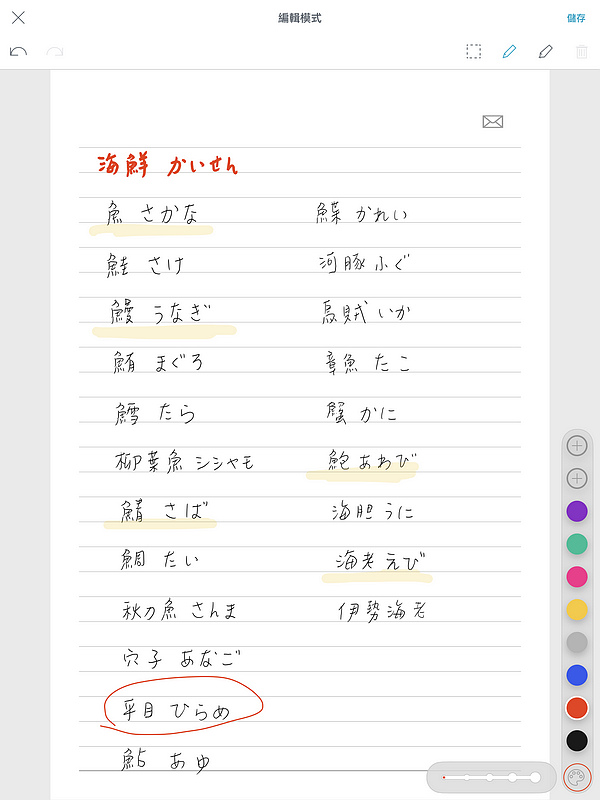
每一頁面都可以添加標籤,而且可以添加多個標籤,方便之後按標籤對筆記內容進行分類和查看。

而搜尋功能更是強大,以往若要翻找之前的筆記功能,真的是會遍尋不著啊!但Neo Notes因為已經同步將所有手寫文字給辨識成電子檔,因此比方輸入【海鮮】就能搜尋所有筆記中有寫到海鮮兩字的內容,真的可以當成我們的第二大腦,有甚麼事都先用neo smartpen記下來,事後再用搜尋的就好

| ★開會筆記、會議紀錄 |
可以邊寫邊錄音+辨識成文字檔,也就是說在手寫紀錄的同時,已經幫我們做好完整的會議紀錄,而且還有錄音檔,不用像過去手寫紀錄後,還要再逐字擅打成電子檔,若要錄音的話還要另外準備錄音設備像是錄音筆等等,真的是很不方便!

手寫記錄完成後,已經同步辨識成文字檔
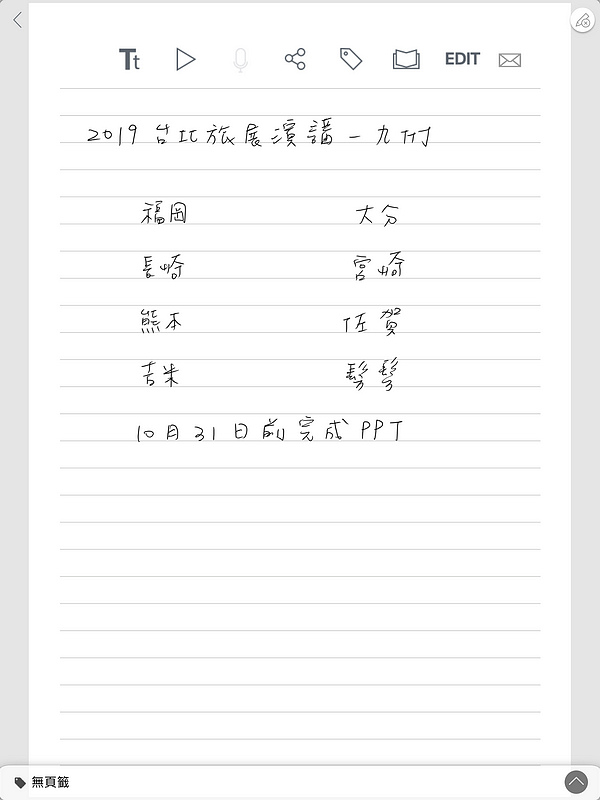

可以直接貼至word檔作成會議紀錄,不用再另外擅打,節省許多時間

還保留錄音檔,數位筆記與錄音檔還整合再一起,若是用其他設備錄音的話,錄音檔常常會找不到

| ★隨時記錄靈感 |
像吉米跟髣髣最近在準備新書發表會,有時突然靈感一來,就可以隨時用手寫下來,以前這些靈感若要至作成簡報跟大家分享,還要再另外打成文字檔,但現在有【Neo smartpen】實在省事太多!

討論手寫的同時已經辨識成文字檔

之後再放入word及ppt檔即可

| ★可隨身攜帶、離線紀錄 |
像這 N holder方便攜帶外出使用,支援離線紀錄

所以可以白天在外直接用【Neo smartpen】寫在筆記本上

在書寫同時,筆跡紀錄會同時數位化紀錄在筆身記憶體中,之後再跟裝置同步即可

隨時記錄靈感與所見所得


之後再同步到Neo Notes即可
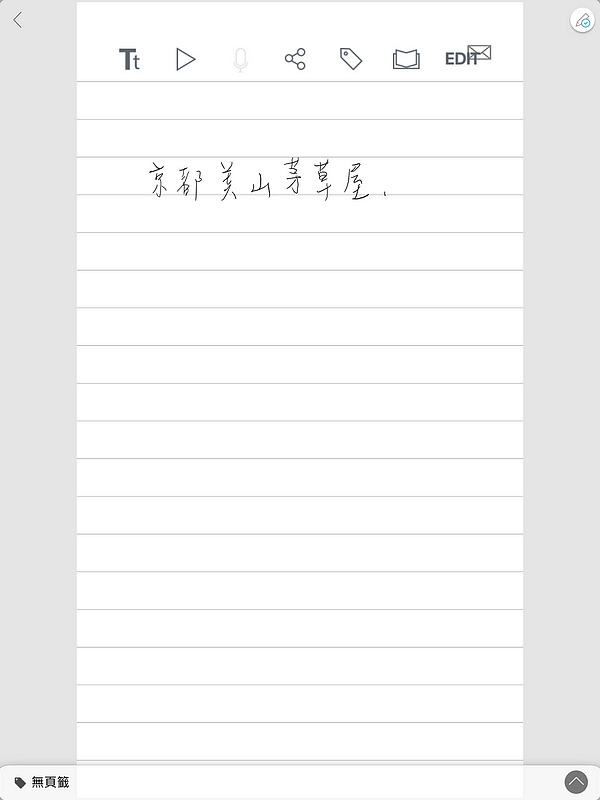
|
★數位日誌應用 |
若寫在 N planner數位日誌上,就會依照日期及時間點紀錄,能夠自動與Google日曆、ical和Outlook同步


| ★可雲端同步到電腦整理筆記,可轉聲音檔出來 |
用ipad至作及錄製的筆記,可用雲端同步到windows,再用Windows版的Neo Notes進行筆記整理,另外可只轉聲音檔,真的很好用
首先點選ipad版的【備份與還原】
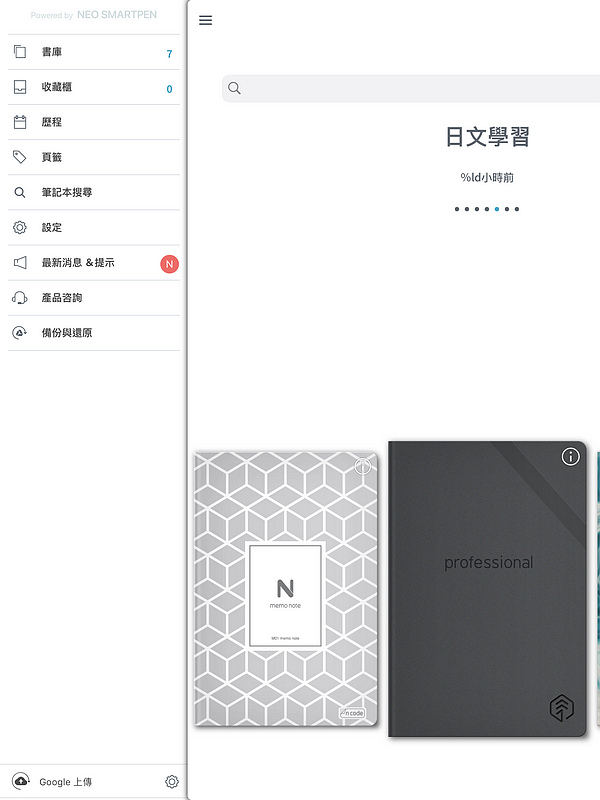
接著新增Google雲端同步功能,使用Google雲端硬碟管理員,可以將筆記上傳到Google雲端硬碟

接著打開Windows版的Neo Notes,就可以將已經上傳到Google雲端硬碟的筆記給下載下來

下載後,就可以進行進一步的筆記管理,像是畫重點等等,另外按下分享按鈕,可以直接轉存聲音檔

甚至可以將整個筆跡紀錄連同聲音檔轉成影片檔,所以要用在學習或教學都很好用
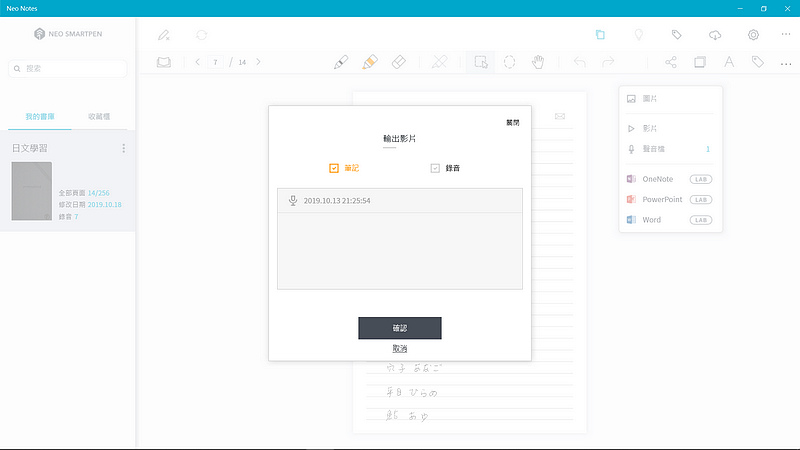
| ★Paper Tube |
【Paper Tube】App則是多了錄影功能,適合製作教材時使用

可以搭配A4大小的N Code紙張會比較好用

| ★總結 |
整體來說這【Neo smartpen】真的是讓吉米感到非常驚豔,可以保留傳統紙筆的書寫體驗,但卻能同時幫我們辨識成文字檔+錄音+筆跡紀錄,而且事後還能進行數位筆記管理及搜尋所有內容,真的是顛覆了吉米的想像,強烈推薦文字工作者、語言學習者、教學者,以及需要大量進行會議紀錄及整理的工作者,都可以入手【Neo smartpen】,除了數位筆記功能非常強大外,而且還能節省我們大量時間、讓學習更有效率更快速,所謂時間就是金錢,推薦給大家喔!
【Neo smartpen】官網:https://www.neolab.com.tw
【Neo smartpen】官方粉絲團:https://www.facebook.com/NeoSmartpenTaiwan/

吉米介紹影片:https://youtu.be/h4ragjKbWUQ






 留言列表
留言列表